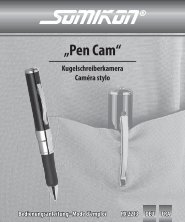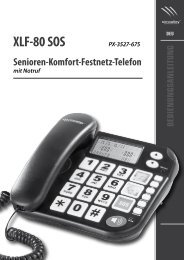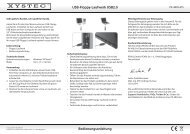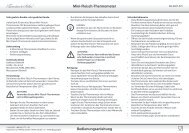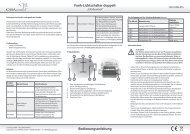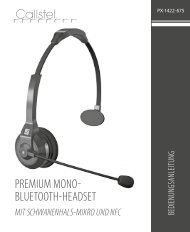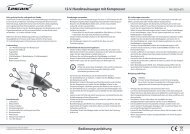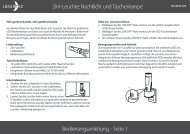Bedienungsanleitung - Pearl
Bedienungsanleitung - Pearl
Bedienungsanleitung - Pearl
Sie wollen auch ein ePaper? Erhöhen Sie die Reichweite Ihrer Titel.
YUMPU macht aus Druck-PDFs automatisch weboptimierte ePaper, die Google liebt.
auch ⊳/ drücken und danach mit OK das Menü aktivieren.<br />
3. Berühren Sie eine Option zum Auswählen der gewünschten<br />
Einstellung. Sie können die gewünschte Einstellung auch mit<br />
⊳/ ansteuern und die Auswahl mit OK bestätigen.<br />
• Aus: Digitale Effekte werden nicht verwendet.<br />
• Kunst: Die Farben wirken wie bei einem Ölbild.<br />
• Sepia: Das Bild ist leicht braun getönt.<br />
• Negativ: Das Bild wird in den Negativfarben der<br />
Originalfarben angezeigt.<br />
• Schwarzweiß: Das Bild wird als Schwarzweißbild<br />
angezeigt.<br />
• Lebendig: Das Bild erhält hellere Farben.<br />
3.6.8 Digitalzoom<br />
Hier können Sie festlegen, ob bei der Aufnahmen von Fotos<br />
Digitalzoom genutzt werden soll.<br />
1. Im Kameramodus rufen Sie<br />
durch Berühren von<br />
Kameramenü auf.<br />
das<br />
2. Zum Aufrufen des Menüs für<br />
Digitalzoom berühren Sie<br />
Digitalzoom. Sie können für<br />
die Auswahl von Digitalzoom<br />
auch ⊳/ drücken und<br />
danach mit OK das Menü<br />
aktivieren.<br />
3. Wählen Sie die Option für Ein<br />
oder Aus. Sie können Ein<br />
oder Aus auch mit ⊳/<br />
ansteuern und die Auswahl mit<br />
OK bestätigen.<br />
49